Instrukcije
Za resetiranje parametara BIOS meni koristite dva standardne metode... Prvi vam omogućava da izvršite ovaj postupak bez pribjegavanja mehaničkom stresu na uređaju. Uključite svoj mobilni kompjuter by Asus i pritisnite taster F2 (Esc). Kada se pojavi novi dijaloški okvir, odaberite Pokreni BIOS i kliknite Enter ključ.
Sačekajte da se meni matične ploče učita. Otvorite karticu Main, ako se to nije dogodilo automatski. Koristite strelice na tastaturi da označite Koristi zadane postavke ili Postavi BIOS zadano. Pritisnite tipku Enter. Potvrdite resetovanje pritiskom na taster Y.
Sada označite stavku Sačuvaj i izađi. Ponovo pritisnite Enter, a zatim Y. Mobilni računar će se ponovo pokrenuti i pokrenuti od standardne postavke.
Nažalost, pogrešne postavke BIOS menija mogu uzrokovati da se laptop automatski isključi nekoliko sekundi nakon pokretanja. U tom slučaju morate koristiti mehaničko resetiranje. Okrenite mobilni računar naopako. Pronađite malu rupu pored koje je označen CMOS. U njega umetnite hemijsku olovku ili sličan predmet. Zadržite ga u ovom položaju 5-10 sekundi.
Ako proizvođač ne predvidi tehnološku rupu, uklonite donji poklopac laptopa. Da biste to učinili, uklonite sve potrebne zavrtnje Phillips odvijačem. Pažljivo odspojite donji dio stanovanje. Uklonite nekoliko petlji iz utičnica kako biste izbjegli oštećenje tankih žica.
Pronađite bateriju BIOS perilice i izvadite je iz slota. U nekim situacijama ova baterija može biti zalemljena na kontakte. U tom slučaju ćete morati zamijeniti bateriju. Zatvorite kontakte i sastavite laptop. Uključite uređaj i izvršite soft reset BIOS postavke.
Ako često radite sa laptopom, možda ćete doživjeti razne greške, a također s vremena na vrijeme dolazi do situacije kada laptop odbije da se pokrene zbog pogrešnih postavki napravljenih u BIOS-u. S tim u vezi, potrebno ga je resetirati na nulu.
Instrukcije
Prvo morate pronaći i preuzeti program koji će vam omogućiti da resetujete BIOS. BIOS_PW.EXE se može koristiti kao takav program. Možete ga preuzeti sa web stranice http://intellcity.ru... Nakon preuzimanja, potrebno je da raspakujete program i pokrenete ga. Ovaj uslužni program ne instalira se na računar, već se jednostavno pokreće iz arhive ili foldera. Alternativno, možete koristiti drugi program koji će vam također pomoći da resetujete BIOS laptop... Najoptimalniji uslužni program je unlock6.exe. Preuzmite sa stranice http://necessary-soft.net... Radnje će biti iste kao i za BIOS_PW.EXE.
Zatim, kada pokrenete računar, morate zapamtiti kod greške koji laptop daje. Najčešće će se ovaj kod pojaviti nakon tri pokušaja unosa. Sada morate ući u cmd konzolu, a zatim otići u direktorij softvera ( Softver). Zatim treba da unesete naziv potrebnog softvera, unesete šifru greške nakon razmaka, a nakon drugog razmaka - broj 0. Nakon toga možete pritisnuti dugme Enter. Softver će generirati više lozinki. Pokušajte da unesete svaku lozinku dok jedna ne proradi.
Zatim morate ući u BIOS i umetnuti navedenu lozinku. Sada biste trebali moći postaviti novu lozinku kao praznu. Veoma je važno već resetovati postojeća lozinka na BIOS-u. Po ovom pitanju, resetovanje BIOS-a na laptop završeno.
Povezani video zapisi
Hardverske postavke laptop pohranjeno u BIOS-u - osnovni ulazno/izlazni sistem - " bazni sistem ulaz-izlaz". Imati različitih proizvođača postoje različite kombinacije tastera za ulazak u BIOS područje. Najčešći od njih su dugmad F2, Del, Esc ili kombinacija Ctrl + Alt + Esc. Zapravo, uđite u BIOS laptop uopšte nije teško.

Trebaće ti
- - notebook.
Instrukcije
Ako je laptop uključen, pritisnite dugme za ponovno pokretanje. Ako je isključeno, pritisnite dugme za napajanje. Budite spremni da odmah kliknete funkcijski taster koji pokreće grafički način rada Prezentacija BIOS-a. Po pravilu, mnogi laptop Tipka x za ulazak u BIOS je tipka DEL, ili su neki možda napisali puno ime IZBRIŠI.
Na dnu ekrana (najčešće lijevo) je naznačeno koje dugme se pritisne za ulazak u BIOS. Ako niste imali vremena da pročitate oznake, pritisnite Ctrl + Alt + Del i gledajte ponovo. Nakon pojavljivanja početni prozor(najčešće je to logo ili slika proizvođača laptop) pritisnite taster enter BIOS - na primer, F2. Morate pritisnuti nekoliko puta kako ne biste propustili trenutak.
Za završetak Operacija BIOS-a pritisnite F10 - ako želite da sačuvate napravljene promene i unos, ili Esc - ako želite da poništite promene - i unos. Budite oprezni prilikom mijenjanja važni parametri vezano za snagu procesora i napon i frekvenciju sistemska sabirnica. Neispravna podešavanja može oštetiti vaš računar.
U modernom laptop x grafički prikaz BIOS režim može biti potpuno različita: i standardna plavo-siva reprezentacija s grubim slovima, i oskudno upravljanje, ili se može potpuno modificirati za savremeni korisnik sa mišem. Interfejs se može jednostavno promijeniti ili instalirati drugačija verzija sistema.
Međutim, treba napomenuti da neki korisnici imaju samostalan rad kod ovog sistema je došlo do brojnih grešaka zbog nepoznavanja principa rada. Ako niste sigurni možete li sami prilagoditi postavke sistemski BIOS, obratite se specijalizovanom centru, gde će sve uraditi za Vas za nekoliko minuta potrebna podešavanjačak će dati neke savjete o radu sa računarom.
BIOS čuva osnovne postavke hardvera i firmvera za vaš računar. bootstrapping... Korisnik ne mora često da ulazi u BIOS, ali ponekad to postane neophodno.
![]()
Instrukcije
U mnogim modelima laptopa, kada se sistem pokrene, korisniku se daje nagoveštaj kako da uđe u BIOS – na primer, na ekranu se pojavljuje poruka Press Del to enter setup – „Pritisnite Del da biste ušli u podešavanja“. Pritiskom na Del dok je ovaj tekst na ekranu otvorit će se BIOS.
Del ključ je na standardan način ulazak u BIOS, ali na nekim laptopima je drugačije implementirano. Ako se ne možete prijaviti preko Dela, isprobajte druge opcije - F1, F2, F3, F10, Esc, Ctl + Alt + Esc, Ctrl + Alt + S, Ctrl + Alt + Ins. Ovakva raznolikost opcija za unos BIOS-a je nezgodna za korisnike, ali proizvođači ne žure sa standardizacijom ovu proceduru... U većini slučajeva ulazite u BIOS pritiskom na tipke Del, F1 ili F2.
Koje postavke mogu napraviti u BIOS-u? Najčešće se korisnik suočava sa potrebom da uđe u BIOS prilikom instaliranja operativnog sistema ili u bilo kom drugom slučaju kada treba da se pokrene sa CD-a. Mnogi proizvođači računara daju korisniku mogućnost pozivanja meni za pokretanje pritiskom na tipku F12, što je vrlo zgodno. Ali ako ova opcija nedostaje, morate ući u BIOS i staviti CD-ROM uređaj kao primarni uređaj za pokretanje. Kada instalirate Windows, ne biste trebali propustiti trenutak nakon prvog automatsko ponovno pokretanje računar ponovo unesite podešavanja i vratite boot sa hard diska.
U BIOS-u možete podesiti rad procesora. Ponekad, zbog najviše različitih razloga, njegove postavke nisu optimalne. Na primjer, frekvencija procesora je 2000 MHz. Promjenom frekvencije sistemske magistrale, 2000 MHz se može dobiti kao 166 × 12, 200 × 10, 333 × 6. Poslednja opcija će biti najpovoljnija, jer povećanje frekvencije sistemske magistrale povećava ukupne performanse računara.
Kada pravite određene promjene u BIOS-u, ne zaboravite ih sačuvati. Da biste to uradili, obično pritisnite F10 ili izaberite iz glavnog menija BIOS string Sačuvajte i izađite iz podešavanja. Pojavit će se prozor u kojem za potvrdu snimanja morate unijeti Y i pritisnuti Enter.
Mnogi problemi koji se javljaju pri radu na računaru mogu se lako riješiti resetiranjem (nuliranjem) BIOS-a na fabričke postavke. Najčešće sami korisnici stvaraju ove probleme prilikom overklokanja procesora, kritičnih promjena u BIOS-u ili uključivanja BIOS lozinka Zaboravi. Resetovanje BIOS-a nije komplikovan proces, postoji nekoliko načina. Razmotrimo najčešće i jednostavne.
Jedan od načina je da izvršite mehaničko resetiranje. Obavezno isključite laptop, okrenite ga i pronađite malu rupu na zadnjoj strani u blizini natpisa "CMOS". Da obrišete postavke BIOS-a, gurnite mali, oštar predmet, kao što je igla ili kraj spajalice, u otvor. Držite ga u ovom položaju ne više od 10 sekundi. Sledeći način- uklanjanje baterije, koja je odgovorna za napajanje CMOS memorije, čak i kada je laptop isključen. Ako na laptopu nema opisane tehnološke rupe, tada ćete morati ukloniti donji poklopac laptopa. Odvrnite sve zavrtnje Phillips odvijačem i pažljivo odvojite poklopac. Kako biste izbjegli oštećenje žica, odspojite nekoliko trakastih kablova iz utičnica.
Pronađite bateriju. To nije teško učiniti, nalazi se na matična ploča, izgleda kao ravna mašina za pranje. Koristite tanki odvijač da uklonite bateriju iz utora. Imajte na umu da kondenzatori prilično drže naboj dugo vrijeme i postavke se neće resetirati za nekoliko sekundi. Obično se preporučuje da laptop držite bez baterije nekoliko sati, odnosno jedan dan. Ako je baterija zalemljena, morat ćete je odlemiti i zamijeniti. Spojite bateriju, sastavite laptop, uključite ga.





Nema potrebe da resetujete BIOS bez nepotrebne potrebe. Ako sistem radi bez prekida, dobro se pokreće, bolje je ne dirati bateriju. Ako se postavke automatski vraćaju na tvorničke postavke svaki put kada se računar pokrene, tada će najvjerovatnije biti potrebno zamijeniti bateriju. Imajte na umu da kada mehanička metoda moraćete da rastavite laptop i možete poništiti garanciju na njega. Stoga je za rješavanje problema bolje kontaktirati servisni centar.
Potpuno prilagođavanje BIOS-a
Više iskusni korisnici ažurirajte BIOS na nove verzije ili ga flešujte koristeći razne uslužne programe. Ali, za one koji su slabo upućeni u rad BIOS-a, izričito savjetujemo da ne utiču na njegov rad. Jer zbog netačno ažuriranje ili ako rekonfiguracije ne uspiju, vaš laptop može pokvariti. Ako ne možete ispravno da konfigurišete BIOS ili ste već srušili postavke, trebaće vam pomoć ASUS tehničara za popravku laptopa.
Uputstva za podešavanje BIOS-a
Da biste ušli u BIOS postavke na ASUS laptop, potrebno je da pritisnete i držite taster "F2" dok se laptop pokreće. Nakon toga će se otvoriti postavke koje su nam potrebne.
Treba napomenuti da u u ovom slučaju mnogo zavisi od operativnog sistema koji je instaliran na vašem laptopu. Tasteri F10 ili Del se mogu koristiti za pozivanje BIOS menija.
Na ovaj ili onaj način, nakon pozivanja postavki, vidjet ćete BIOS meni. Hajde da pogledamo nekoliko opcija koje će vam olakšati prilagođavanje vašeg sistema.
Opcija "Main" ili "Main" (pogledajte sliku iznad) vam omogućava da vidite sve potrebne informacije o vašoj matičnoj ploči. Količina memorije i drugih sistemskih podataka bit će pred vama, lako ćete se upoznati s njima.
Opcija "Napredno" ili "Napredno" će vam omogućiti da omogućite ili onemogućite dodatne funkcije procesor (overclock ili usporavanje). Upravo tamo ćete imati pristup mrežnim i grafičkim postavkama.

Opcija "Boot" ili "Download" će dati mogućnost aktiviranja ili deaktiviranja brzo učitavanje... Ovdje možete postaviti potrebna podešavanja tako da se vaš laptop pokreće s diska ili fleš diska.

Opcija "Sigurnost" ili "Sigurnost" vam daje priliku da zaštitite svoje podatke od smetnji. Možete postaviti lozinku za ulazak u BIOS ili onemogućiti brzo pokretanje na vanjski medij.

Zauzvrat, opcija "Sačuvaj i izađi" ili "Sačuvaj i izađi" omogućava korisniku da sačuva željene konfiguracije, izvršili promjene i izađite iz BIOS menija. Također, možete koristiti opciju “ Odbacite promjene i Exit", odnosno resetirajte konfiguraciju na tvorničke postavke i izađite iz programa.
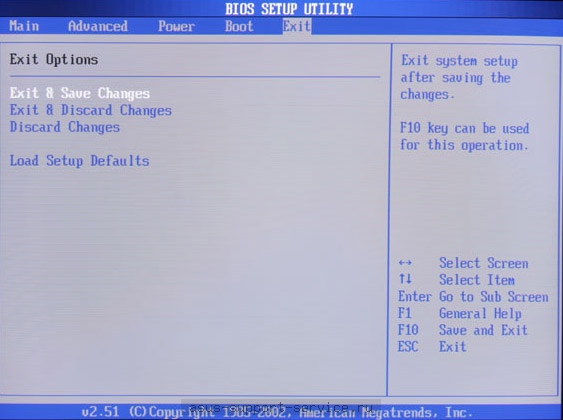
Koristeći BIOS opcije kako je predviđeno, možete sebi olakšati rad sa svojim uređajem.
BIOS. Za neupućenu osobu ova skraćenica zvuči kao kletva. Šta to zapravo znači? Ako ne ulazite u detalje dekodiranja i terminologije, BIOS pruža vezu između sistema i hardvera "1" ...
Tako kratko i jasno. Zahvaljujući ovom skupu funkcija i naredbi procesor, RAM, tastatura i tako dalje mogu uspješno komunicirati s operativnim sistemom i zajedno osigurati normalan rad kompjuter. U skladu s tim, ako bilo koji od posebnih važnih elemenata laptop (na primjer, video) nedostaje, BIOS će prikazati odgovarajuću poruku i odbiti da pokrene sistem.

Kako konfigurirati preuzimanje podataka sa USB fleš diska za asus x550c.
Kako podesiti BIOS na ASUS laptopu
Dakle, kako podesiti BIOS na ASUS laptopu? Prije svega, treba napomenuti da je BIOS sada (u posljednje dvije godine) podijeljen na dva tipa - klasični (za k56c, x502c, x550c, x551m mašine i tako dalje) i UEFI. Nećemo razmatrati drugo, jer je sve već tamo na ruskom, sa ugrađenim objašnjenjima i savjetima, itd. Pa hajde da se pozabavimo klasičnim BIOS-om, pogotovo što je on sada instaliran na 95 posto mašina.
Video klip: kako instalirati Windows 7 umjesto Windows 8 na ASUS x550 laptop.
Pogledajmo sve kartice posebno. Dakle, uključujemo računar i PRE nego što počne da se pokreće operativni sistem, pritisnite taster F9. Ako to ne uspije, pokušajte F2, F5, F8, F12 ili, u krajnjem slučaju, Delete. Zašto takva veliki izbor? Pritužbe programerima - kako žele, postavljaju. One loše.
Main. Pa, kao što naziv govori, ovdje možete pogledati i konfigurirati glavne parametre - vrijeme, datum, jačinu zvuka ram memorija, procesor i tako dalje.
Napredno. Napredna kartica. Postavke i parametri sistemske magistrale, memorije, raznih ugrađenih uređaja. Bolje je ne penjati se ovdje bez prethodne pripreme.
Sigurnost. Sigurnost, kontrola pristupa i tako dalje. Čak i ovde sa preliminarne pripreme bolje da ne lutam.
Comtube moderna usluga pružanje, pored usluga IP telefonije, mnoge druge korisne usluge: konferencijski pozivi, virtuelni faks, SMS, nalog za pozive, e-mail, papir pošta, govorna pošta, Kalendar, Poštanske poruke, Virtuelni broj.Kliknite na poziv
Pokazati više
Snaga. Upravljanje napajanjem. Teoretski (teoretski!) Igrajući se postavkama na ovoj kartici, možete malo produžiti vijek trajanja baterije laptopa. Pitanje je: da li je to moguće? Pogledamo odgovor na drugu ili treću tačku.
Boot. In-o-t. Dakle, samu karticu koju su posjetili svi koji su barem jednom sami nabavili BIOS. Ovdje je, koristeći funkciju pod nazivom “ Boot Device Prioritet" (naziv se može razlikovati u detaljima, ali u cjelini nešto ovako) možete podesiti redoslijed učitavanja uređaja - HDD, eksterni disk, fleš disk. Odnosno, da se pokrenete sa diska, da se pokrenete sa USB fleš diska, da instalirate Windows 7, morate se popeti ovde.
Izlaz. I ovdje je, generalno, sve jasno. Ili ćemo izaći, odbacivši sve promjene, što je korisno za one koji nemaju pojma šta je upravo kliknuo (u ovom slučaju odaberite Izađi bez promjena), ili spremimo promjene i idemo na restart da ih primijenimo (Save & Exit).
Video uputstvo: Kako da uđete i konfigurišete BIOS laptopa ASUS K73 da instalirate WINDOWS 7 ili 8 sa USB fleš diska ili diska.
Ako ukratko o BIOS-u UEFI... Pa, uprkos činjenici da je ovaj sistem postao široko rasprostranjen tek poslednjih godina, prvi put je korišćen još daleke dve hiljade godine. Koja je njegova prednost? Velika količina postavke, funkcije i mogućnosti, zgodan i intuitivan interfejs. Nedostaci? Prvo, većina ovih istih postavki nikome nije potrebna, a drugo, na prijenosnim računalima s UEFI, u većini slučajeva možete instalirati SAMO Windows 8 ili 8.1.
Video pregled: Asus X551MA. BIOS firmver, windows 7 x64 instalacija.
Kako konfigurisati BIOS na laptopu asus k56c, x502c, x551m, x550c da se pokreće sa diska, sa USB fleš diska za instalacija prozora 7, video
Saznajte više o tome kako postaviti na laptopu asus sledeći modeli: x550c, x551m BIOS, uputstva za instalaciju, vraćanje windows 7. Više informacija o tome kako pokrenuti sa USB fleš diska putem napajanja, resetovanje bios laptop proizvođač asus x.



